Usare Video Indexer di Intelligenza artificiale di Azure con App per la logica e Power Automate
Importante
A causa dell'annuncio di ritiro Servizi multimediali di Azure, Azure AI Video Indexer annuncia le modifiche alle funzionalità di Azure AI Video Indexer. Vedere Modifiche correlate al ritiro di Servizi multimediali di Azure (AMS) per comprendere cosa significa per l'account Video Indexer di Azure per intelligenza artificiale. Vedere la guida alla preparazione per il ritiro di AMS: aggiornamento VI e migrazione.
L'API REST di Azure AI Video Indexer supporta sia la comunicazione da server a server che da client a server e consente agli utenti di Azure AI Video Indexer di integrare facilmente informazioni dettagliate video e audio nella logica dell'applicazione, sbloccando nuove esperienze e opportunità di monetizzazione.
Per semplificare ulteriormente l'integrazione, sono supportati i connettori di App per la logica e Power Automate compatibili con l'API. È possibile usare i connettori per configurare flussi di lavoro personalizzati per indicizzare ed estrarre in modo efficiente informazioni dettagliate da una grande quantità di file audio e video, senza scrivere una sola riga di codice. Inoltre, l'uso dei connettori per l'integrazione offre una maggiore visibilità sull'integrità del flusso di lavoro e un modo semplice per eseguirne il debug.
Per iniziare rapidamente a usare i connettori di Azure AI Video Indexer, verrà eseguita una procedura dettagliata di un esempio di app per la logica e di una soluzione Power Automate che è possibile configurare. Questa esercitazione illustra come configurare i flussi mediante App per la logica. Tuttavia, gli editor e le funzionalità sono quasi identici in entrambe le soluzioni, quindi i diagrammi e le spiegazioni sono applicabili sia ad App per la logica che a Power Automate.
Lo scenario di caricamento e indicizzazione automatico del video descritto in questa esercitazione è costituito da due diversi flussi che interagiscono.
- Il primo flusso viene attivato quando un BLOB viene aggiunto o modificato in un account Archiviazione di Azure. Carica il nuovo file in Azure AI Video Indexer con un URL di callback per inviare una notifica al termine dell'operazione di indicizzazione.
- Il secondo flusso viene attivato in base all'URL di callback e salva le informazioni dettagliate estratte in un file JSON in Archiviazione di Azure. Questo approccio con due flussi viene usato per supportare in modo efficiente il caricamento asincrono e l'indicizzazione di file di grandi dimensioni.
Questa esercitazione usa App per la logica per mostrare come:
- Configurare il flusso di caricamento dei file
- Configurare il flusso di estrazione JSON
Se non si ha una sottoscrizione di Azure, creare un account Azure gratuito prima di iniziare.
Prerequisiti
- Per iniziare, è necessario un account Di Azure AI Video Indexer insieme all'accesso alle API tramite la chiave API.
- È anche necessario un account Archiviazione di Azure. Prendere nota della chiave di accesso per l'account di archiviazione. Creare due contenitori: uno per archiviare i video in e uno per archiviare le informazioni dettagliate generate da Azure AI Video Indexer in.
- Successivamente, è necessario aprire due flussi separati in App per la logica o Power Automate (a seconda del tipo in cui si usa).
Configurare il primo flusso - caricamento dei file
Il primo flusso viene attivato ogni volta che viene aggiunto un BLOB nel contenitore di Archiviazione di Azure. Dopo l'attivazione, viene creato un URI di firma di accesso condiviso che è possibile usare per caricare e indicizzare il video in Azure AI Video Indexer. In questa sezione verrà creato il flusso seguente.
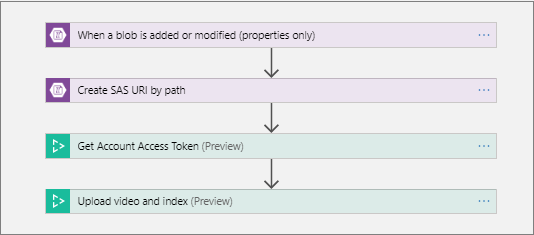
Per configurare il primo flusso, è necessario fornire la chiave API di Azure AI Video Indexer e le credenziali Archiviazione di Azure.

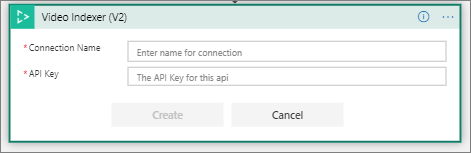
Suggerimento
Se in precedenza si è connesso un account Archiviazione di Azure o un account Video Indexer di Azure AI a un'app per la logica, i dettagli della connessione vengono archiviati e si verrà connessi automaticamente.
È possibile modificare la connessione facendo clic su Cambia connessione nella parte inferiore di un'azione di Archiviazione di Azure (finestra di archiviazione) o Di Azure AI Video Indexer (finestra del lettore).
Dopo aver eseguito la connessione agli account Archiviazione di Azure e Azure AI Video Indexer, trovare e scegliere il trigger "Quando un BLOB viene aggiunto o modificato" in Progettazione app per la logica.
Selezionare il contenitore in cui inserire i file video.
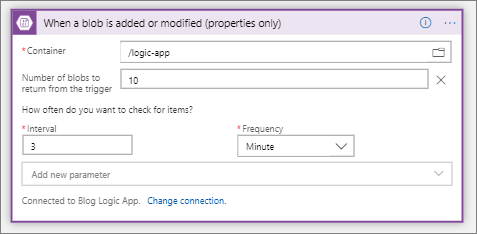
Trovare quindi e selezionare l'azione "Crea URI di firma di accesso condiviso per percorso". Nella finestra di dialogo dell'azione selezionare il percorso dell'elenco di file nelle opzioni di contenuto dinamico.
Aggiungere anche un nuovo parametro "Protocollo di accesso condiviso". Selezionare HttpsOnly come valore del parametro.
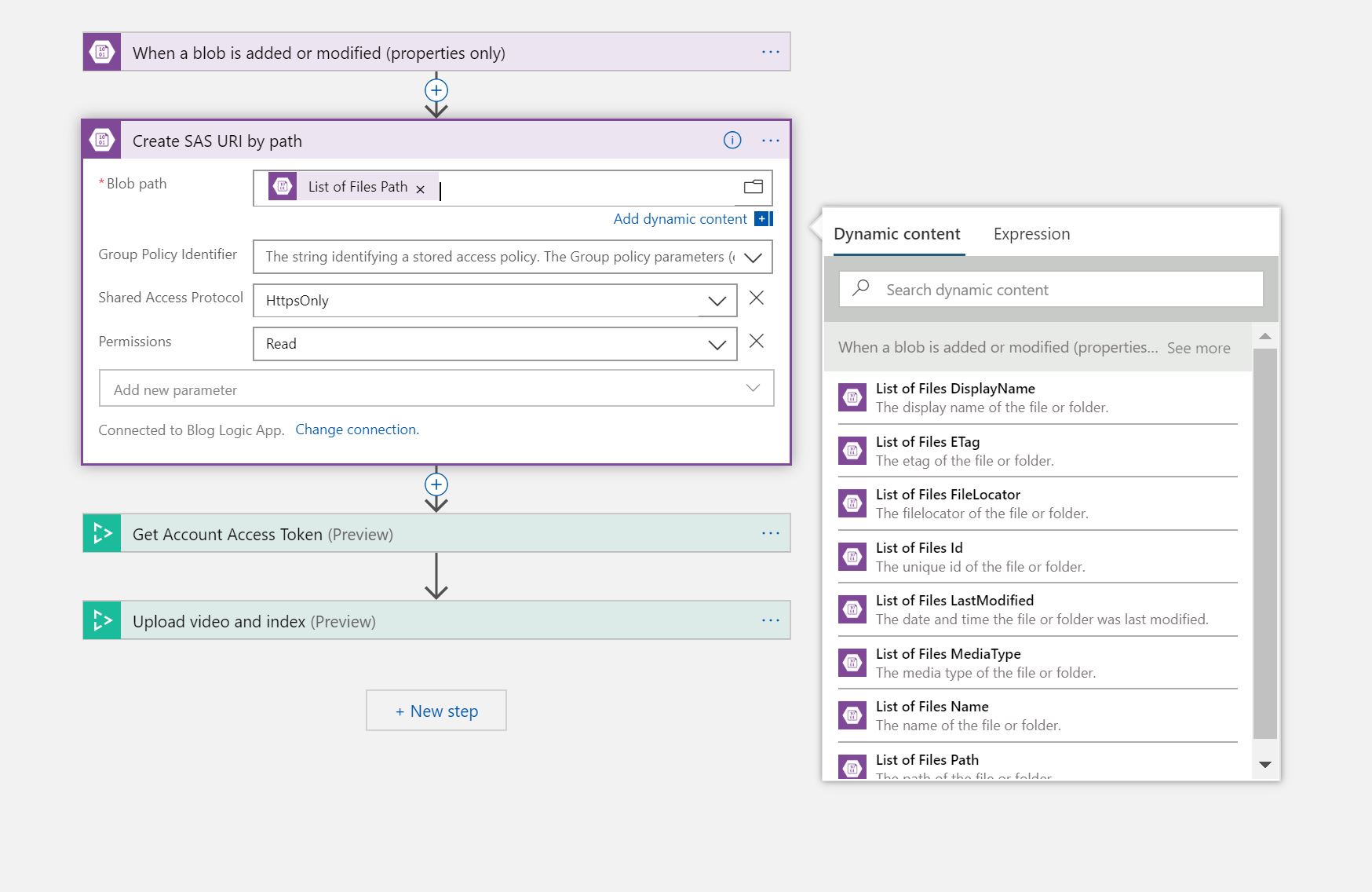
Compilare la posizione dell'account e l'ID dell'account per ottenere il token dell'account Azure AI Video Indexer.
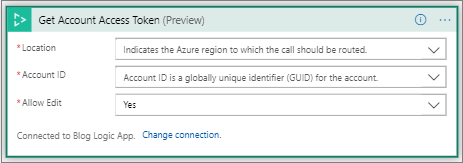
Per "Caricare video e indice", compilare i parametri obbligatori e l'URL video. Selezionare "Aggiungi nuovo parametro" e selezionare URL di callback.
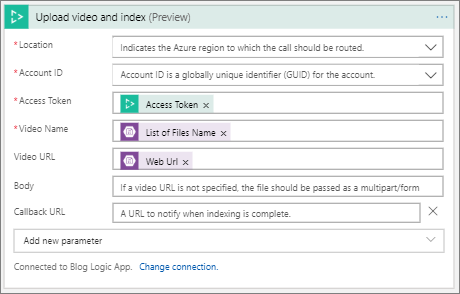
L'URL di callback verrà lasciato vuoto per il momento. Verrà aggiunto solo dopo avere completato il secondo flusso in cui viene creato l'URL di callback.
È possibile usare il valore predefinito per gli altri parametri o impostarli in base alle esigenze.
Selezionare Salva e si passerà a configurare il secondo flusso per estrarre le informazioni dettagliate al termine del caricamento e dell'indicizzazione.
Configurare il secondo flusso - estrazione del codice JSON
Una volta completato il caricamento e l'indicizzazione con il primo flusso, verrà inviata una richiesta HTTP con l'URL di callback corretto per attivare il secondo flusso. Recupera quindi le informazioni dettagliate generate da Video Indexer di Intelligenza artificiale di Azure. In questo esempio archivia l'output del processo di indicizzazione nel Archiviazione di Azure. Tuttavia, spetta all'utente eseguire le operazioni che è possibile eseguire con l'output.
Creare il secondo flusso separato dal primo.
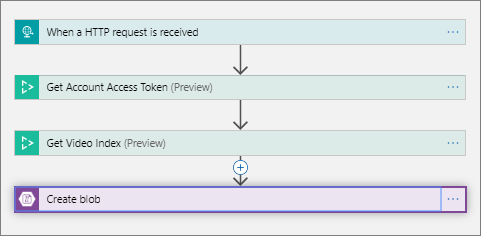
Per configurare questo flusso, è necessario fornire nuovamente la chiave API di Azure AI Video Indexer e Archiviazione di Azure le credenziali. Sarà necessario aggiornare gli stessi parametri del primo flusso.
Per il trigger verrà visualizzato un campo URL HTTP POST. L'URL non verrà generato fino a quando non si salva il flusso; Tuttavia, sarà necessario l'URL alla fine. Torneremo a questo.
Compilare la posizione dell'account e l'ID dell'account per ottenere il token dell'account Azure AI Video Indexer.
Passare all'azione "Ottieni indice video" e compilare i parametri necessari. Per l'ID video, inserire l'espressione triggerOutputs()['queries']['id']
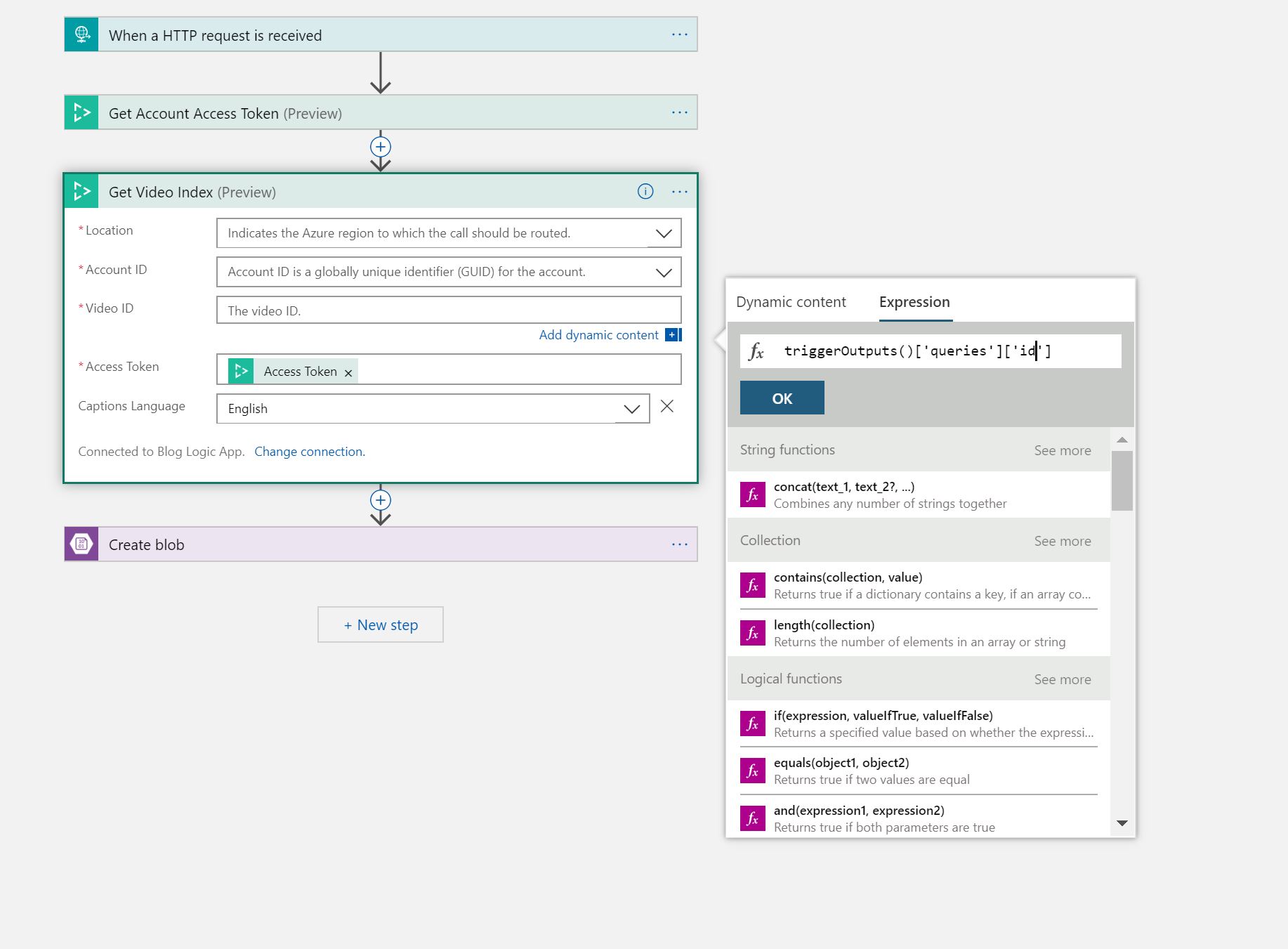
Questa espressione indica al connettore di ottenere l'ID video dall'output del trigger. In questo caso, l'output del trigger sarà l'output dell'azione "Upload video and index" (Carica video e indice) del primo trigger.
Passare all'azione "Crea BLOB" e selezionare il percorso della cartella in cui si salveranno le informazioni dettagliate. Impostare il nome del BLOB che si sta creando. Per il contenuto del BLOB, inserire l'espressione body('Get_Video_Index')
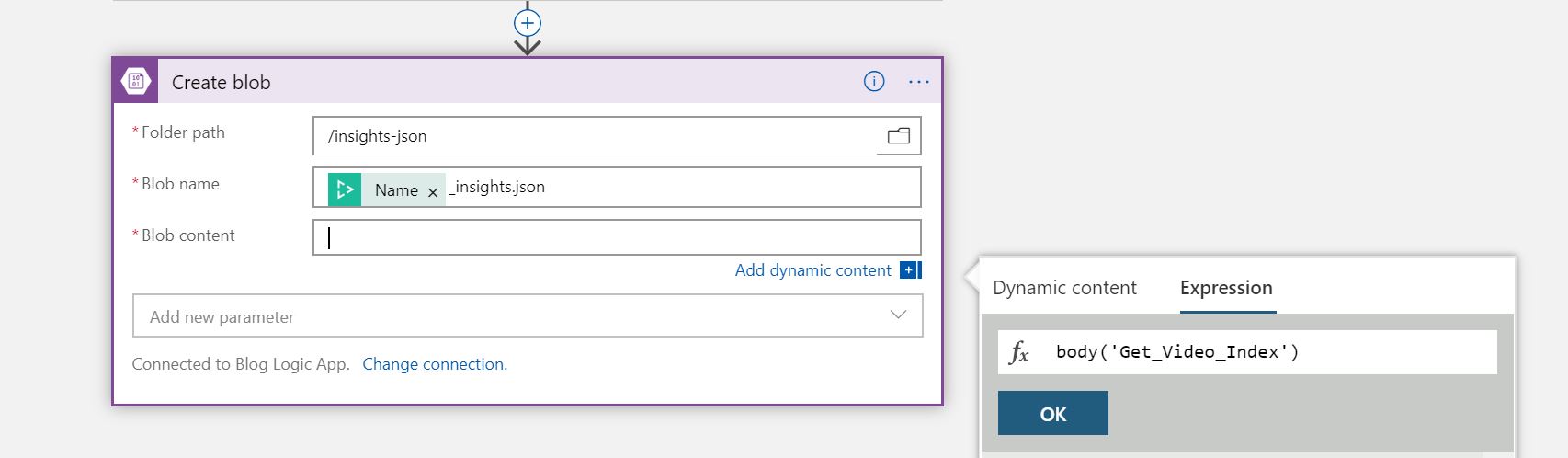
Questa espressione accetta l'output dell'azione "Get Video Index" (Ottieni indice video) da questo flusso.
Selezionare Salva flusso.
Una volta salvato il flusso, nel trigger viene creato un URL POST HTTP. Copiare l'URL dal trigger.
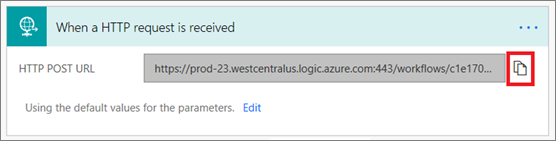
Tornare ora al primo flusso e incollare l'URL nell'azione "Upload video and index" (Carica video e indice) per il parametro URL callback.
Assicurarsi che entrambi i flussi siano stati salvati ed è fatta.
Provare la soluzione di App per la logica o Power Automate appena creata aggiungendo un video al contenitore BLOB di Azure e dopo alcuni minuti verificare se le informazioni dettagliate vengono visualizzate nella cartella di destinazione.
Generare i sottotitoli
Vedere il blog seguente per i passaggi che illustrano come generare didascalia con Azure AI Video Indexer e App per la logica.
L'articolo illustra anche come indicizzare automaticamente un video copiandolo in OneDrive e come archiviare i didascalia generati da Azure AI Video Indexer in OneDrive.
Pulire le risorse
Dopo aver completato questa esercitazione, è possibile mantenere operativa questa soluzione app per la logica o Power Automate, se necessario. Tuttavia, se non si vuole mantenere questa operazione in esecuzione e non si vuole ricevere addebiti, disattivare entrambi i flussi se si usa Power Automate. Disabilitare entrambi i flussi se si usa App per la logica.
Usi aggiuntivi
Questa esercitazione ha mostrato solo un esempio di connettori di Video Indexer per intelligenza artificiale di Azure. È possibile usare i connettori di Azure AI Video Indexer per qualsiasi chiamata API fornita da Azure AI Video Indexer. ad esempio per caricare e recuperare informazioni dettagliate, tradurre i risultati, ottenere widget incorporabili e anche personalizzare i modelli. Inoltre, è possibile scegliere di attivare queste azioni in base a diverse origini, ad esempio gli aggiornamenti ai repository di file o i messaggi di posta elettronica inviati. È quindi possibile scegliere di fare in modo che i risultati vengano aggiornati nell'infrastruttura o nell'applicazione pertinente oppure di generare un numero qualsiasi di elementi di azione.
Per altre risorse, vedere Azure AI Video Indexer.
Commenti e suggerimenti
Presto disponibile: Nel corso del 2024 verranno gradualmente disattivati i problemi di GitHub come meccanismo di feedback per il contenuto e ciò verrà sostituito con un nuovo sistema di feedback. Per altre informazioni, vedere https://aka.ms/ContentUserFeedback.
Invia e visualizza il feedback per